
Om du märker att tiden i din inkommande och utgående Microsoft Outlook-e-post är felaktig är det troligt att dina inställningar har dig i fel tidszon. Det är enkelt att ställa in eller ändra tidszoninställningen i Outlook så att den matchar din aktuella geografiska plats. Instruktionerna i den här artikeln gäller Outlook 2019, 2016, 2013 och 2010 samt Outlook för Microsoft 365 och Outlook.com webbmail.
Ändra eller ställ in din Outlook-tidszon
Så här ställer du in eller ändrar din tidszon i Outlook:
-
Öppna Outlook.
-
Välj Fil flik.
-
Välj alternativ.
-
På Kalender flik, under Tidszoner, skriv ett namn för den aktuella tidszonen i Märka låda.
-
I Tidszon välj den tidszon som du vill använda.
-
Din tidszon är nu inställd. När du justerar inställningarna för tidszon och sommartid i Outlook justeras även Windows-klockinställningar.
Ändra eller ställ in tidszon i Outlook.com
I Outlook.com-webbmailprogrammet:
-
Öppna Outlook och välj inställningar (kugghjulsikon).
-
Bläddra ner och välj Visa alla Outlook-inställningar.
-
Välj Allmän kategori > Språk och tid.
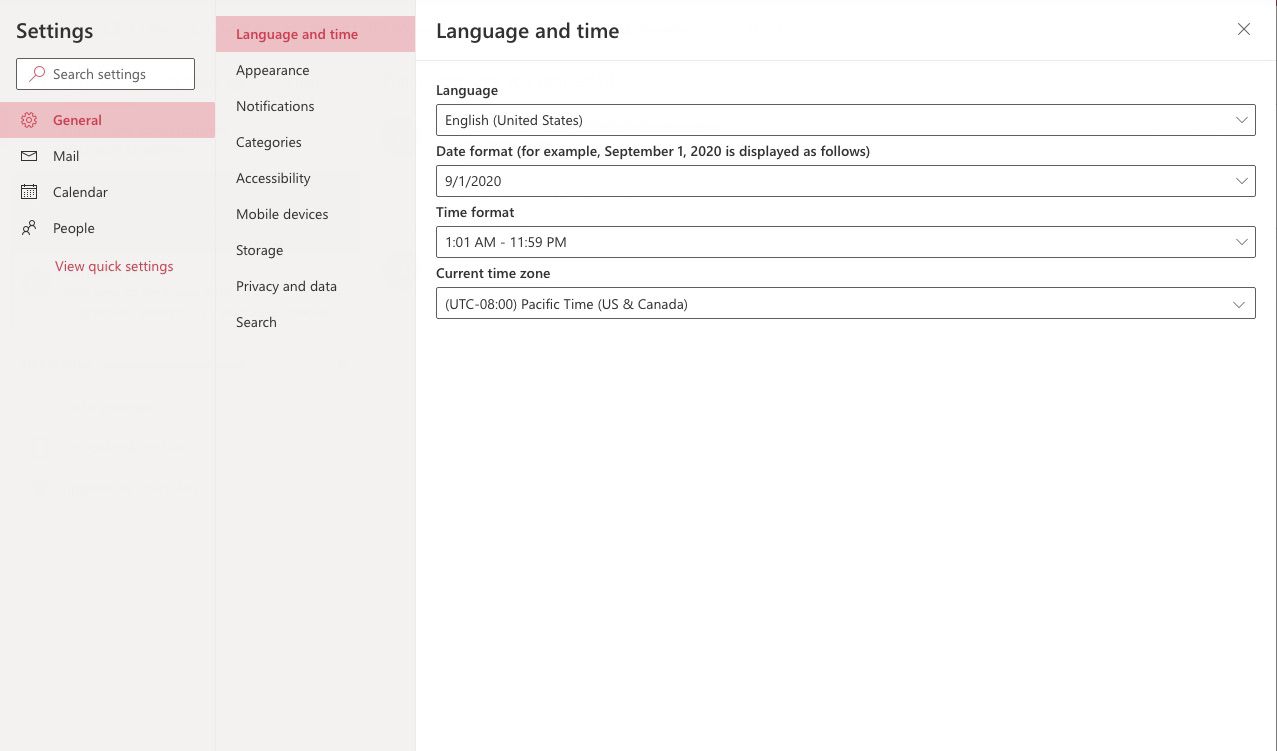
-
Välj Aktuell tidszon rullgardinsmenyn.
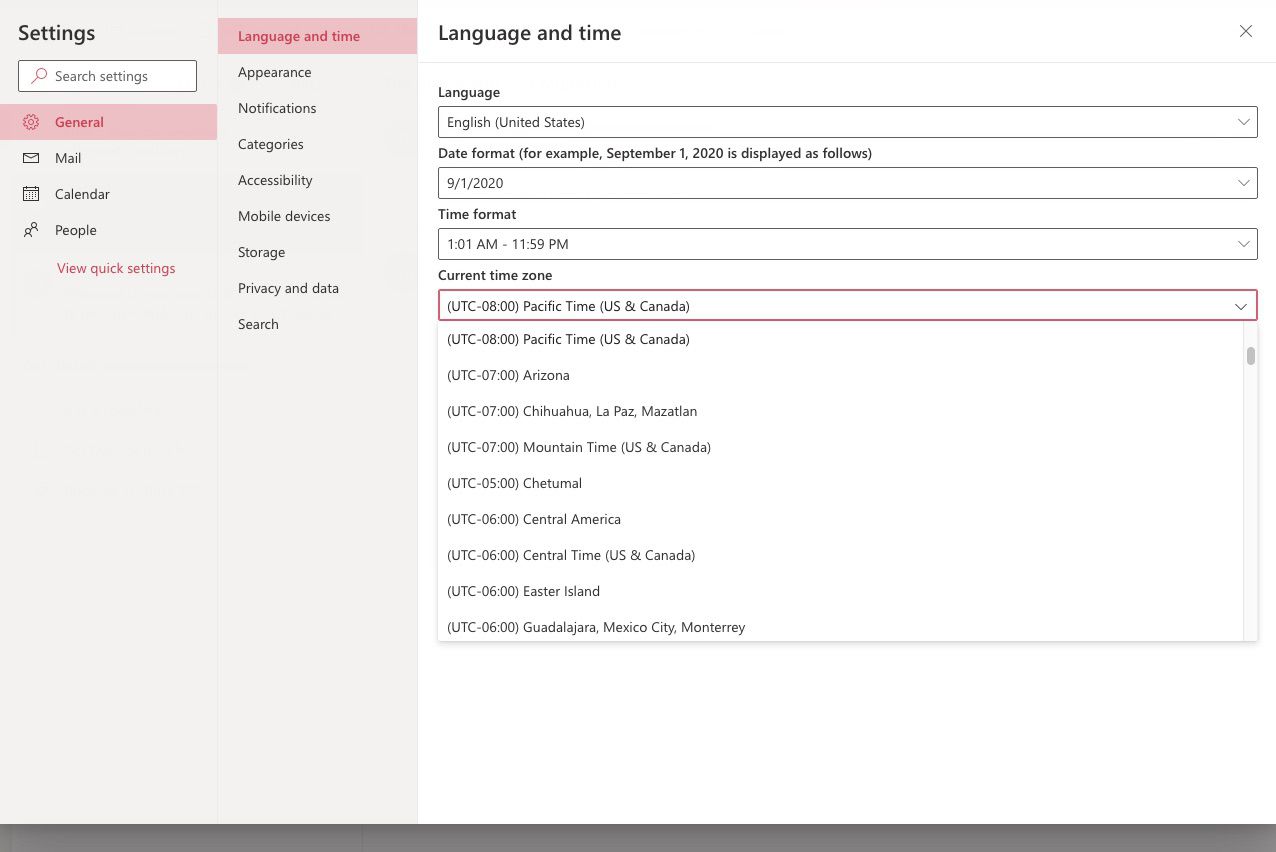
-
Välj en tidszon och välj Spara, Din e-post och kalender återspeglar nu den valda tidszonen.